Når du først åbner din Gmail-konto, er det nemt at finde e-mails, da du ikke behøver at kigge for mange igennem. Men efter et stykke tid kan det blive kompliceret at finde en e-mail, selvom du har husket noget af teksten.
Nogle brugere husker måske kun, at filen var af et bestemt beløb. Hvis det er dit tilfælde, er der et lille søgetrick, du kan bruge til at finde alle e-mail-vedhæftede filer, der har en bestemt størrelse.
Sådan søger du efter store vedhæftede filer i Gmail
For at søge efter vedhæftede filer i e-mails, uanset om de er store eller små. Type har: vedhæftet fil større: 10MB i søgefeltet øverst, og de e-mails, du ser nedenfor, vil være dem, der matcher din søgning.
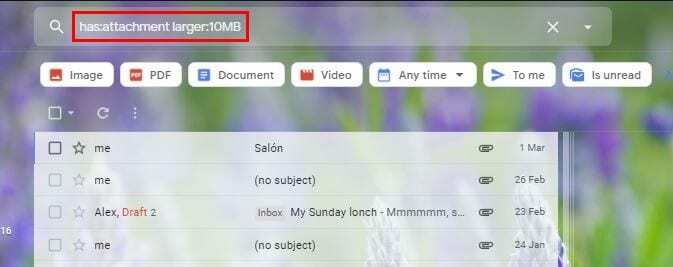
De 10 MB brugt ovenfor er blot et eksempel. Det maksimale antal MB, som Gmail tillader en vedhæftet fil at have, er 25 MB. Så til fremtidige søgninger skal du bare udskifte de 10 MB med en anden størrelse.
Du kan også søge i bytes. For eksempel, hvis den fil, du skal finde, er 25MB, kan du skrive følgende i søgefeltet: size.25000000.
Selvom du kender størrelsen på den vedhæftede fil, du leder efter, kan du have et par andre med samme størrelse. Under søgefeltet vil du se muligheder for, at du ved at klikke på dem kun vil se e-mails, der indeholder følgende i de vedhæftede filer:
- Billeder
- PDF'er
- Videoer
- Når som helst (hvis du ønsker, at søgningerne kun skal vise dig filer, der indeholder vedhæftede filer fra et bestemt tidspunkt)
- Sendt til mig (Vil kun vise dig e-mails, du har modtaget, og ikke dem, du har sendt)
- Er ulæst (ulæste e-mails)
Sådan slettes enhver fil i Gmail
Hvis du under din søgning vil slette andre filer, er der forskellige måder, du kan gøre det på. Du kan markere afkrydsningsfeltet, der vælger den e-mail, og klikke på papirkurven over den første e-mail på listen.
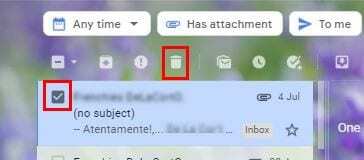
For at slette alle e-mails på listen skal du klikke på rullemenuen for minussymbolet. Alle e-mails vil automatisk blive valgt. Hvis du placerer markøren over den e-mail, du vil slette, vises papirkurven også.
Konklusion
Med dette trick vil du ikke bruge så meget tid på at lede efter en bestemt fil. Du kan bruge den ekstra tid på at spille dit yndlingsspil på din enhed i stedet for.